Page 1
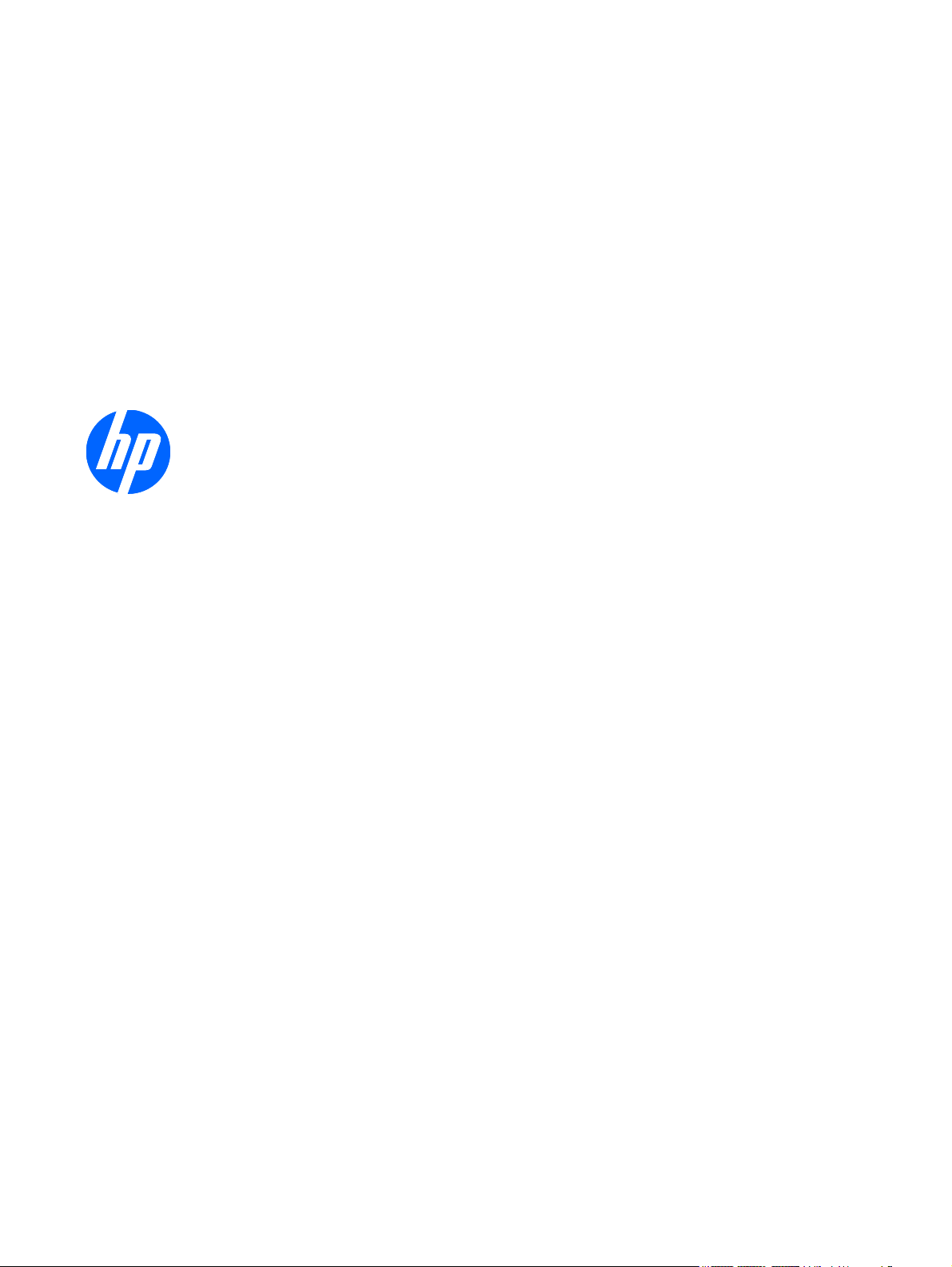
HP ZR30w LCD-bildskärm
Användarhandbok
Page 2
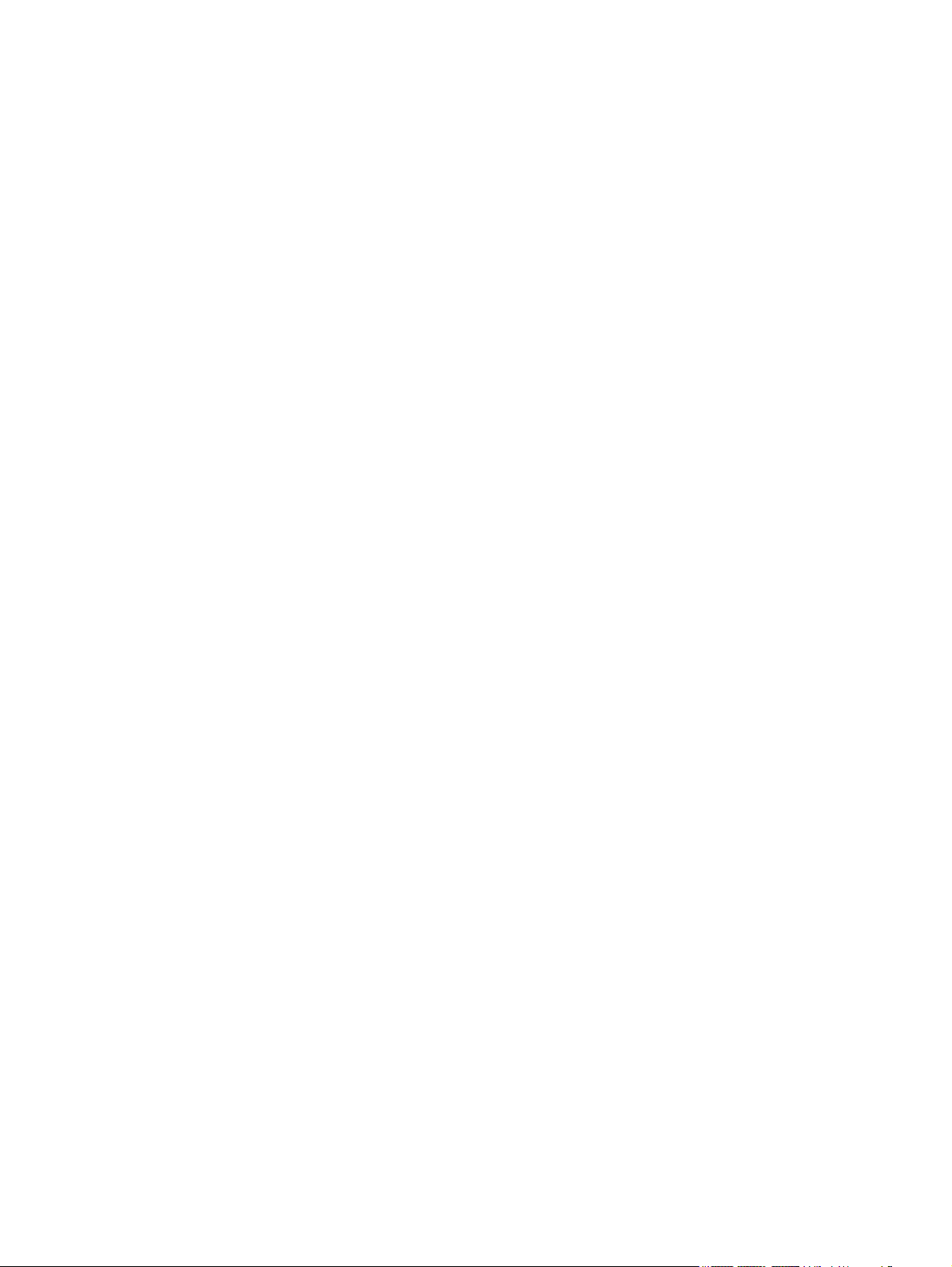
© 2009 Hewlett-Packard Development
Company, L.P.
Microsoft, Windows och Windows Vista är
antingen varumärken eller registrerade
varumärken som tillhör Microsoft
Corporation i USA och/eller i andra länder.
De enda garantierna för HPs produkter och
tjänster är de som finns i de uttryckliga
garantierna som medföljer produkter och
tjänster. Ingenting i detta dokument skall
anses utgöra en ytterligare garanti. HP
ansvarar inte för tekniska eller redaktionella
fel eller utelämnanden i detta dokument.
Detta dokument innehåller information som
omfattas av upphovsrättslagstiftningen.
Ingen del av detta dokument får kopieras
eller reproduceras i någon form utan skriftligt
medgivande från Hewlett-Packard
Company.
Första upplagan (December 2009)
Dokumentets artikelnummer: 595125-101
Page 3
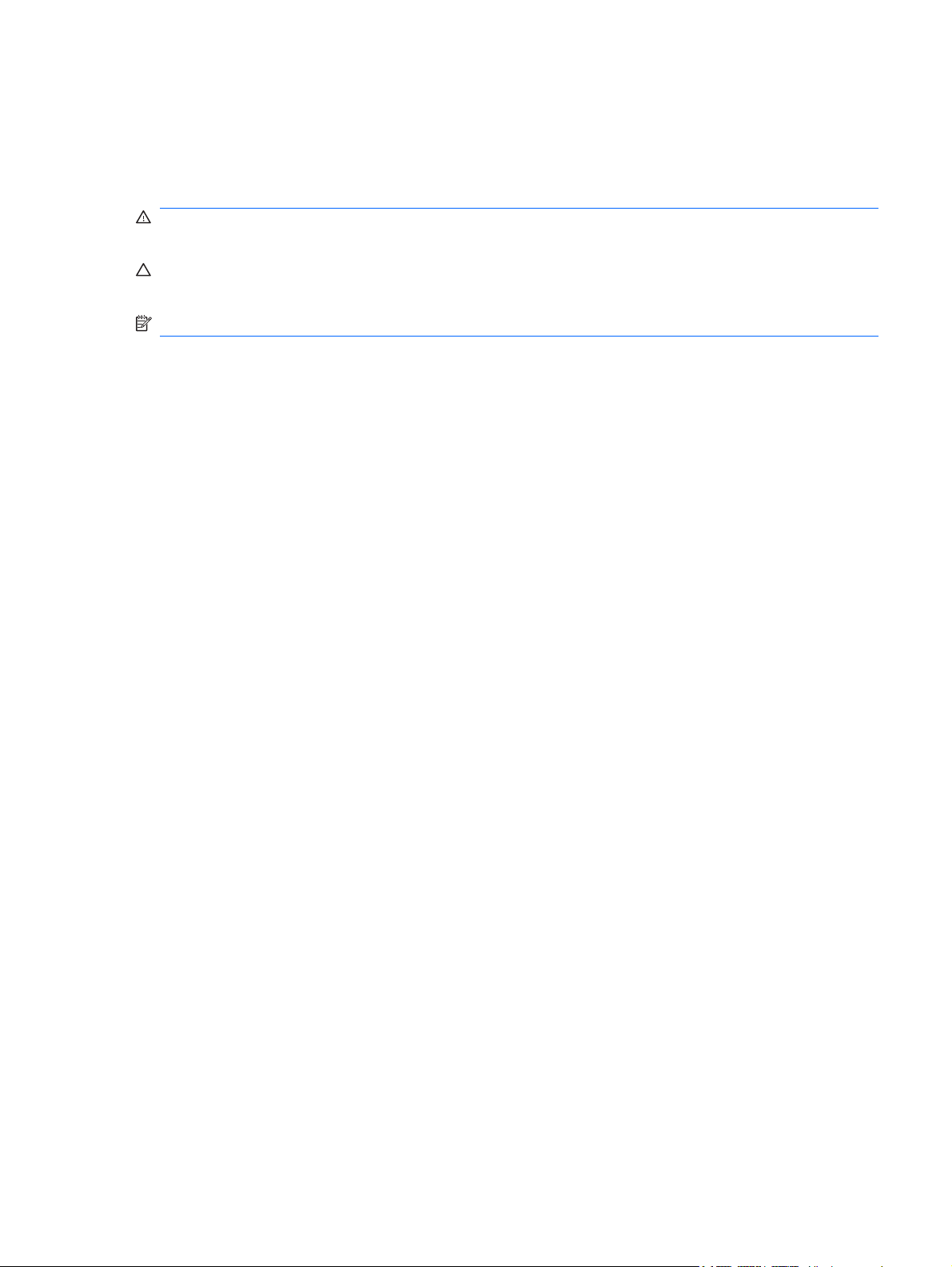
Om den här handboken
I den här handboken ges information om hur du installerar bildskärmen, installerar drivrutiner, använder
skärmmenyn, felsökning och tekniska specifikationer.
VARNING: Den här texten ger information om att allvarliga personskador eller dödsfall kan uppstå om
instruktionerna inte följs.
VIKTIGT: Den här typen av text visar att utrustningen kan skadas eller information kan förloras om
inte föreskrifterna följs.
OBS! Den här typen av text ger viktig kompletterande information.
SVWW iii
Page 4
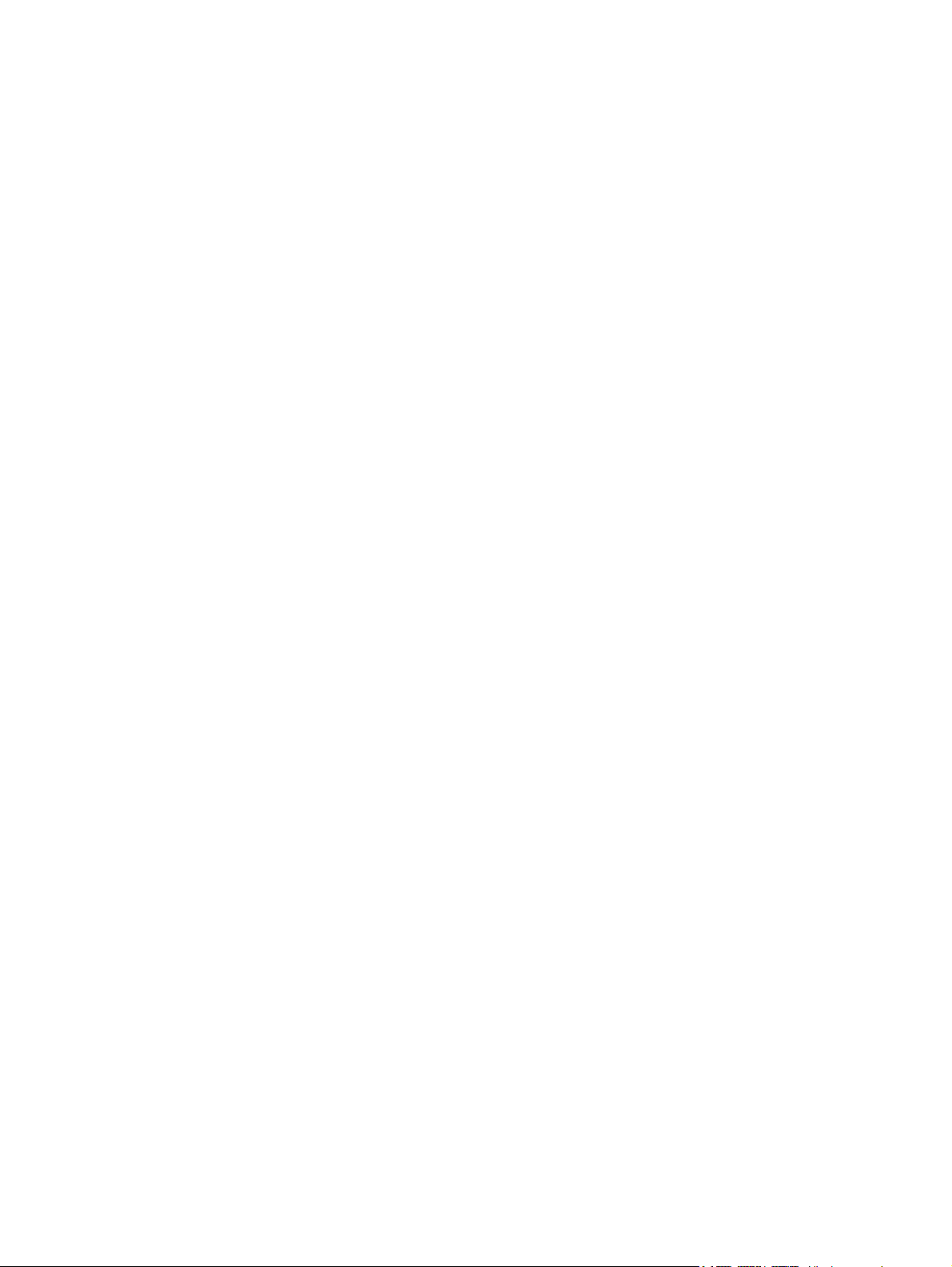
iv Om den här handboken SVWW
Page 5
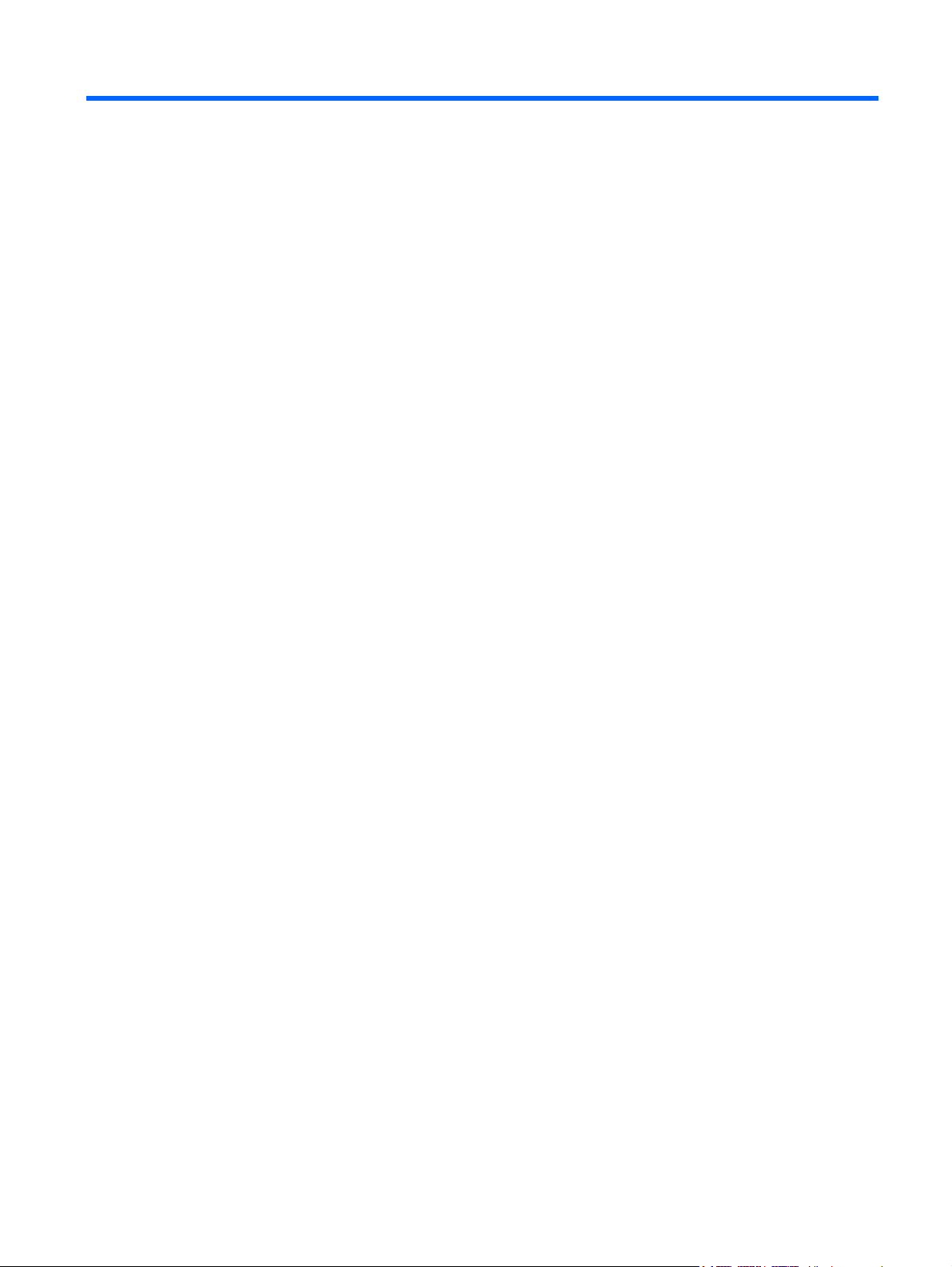
Innehåll
1 Produktens funktioner .................................................................................................................................... 1
HP ZR30w-modellen ............................................................................................................................ 1
2 Riktlinjer för säkerhet och underhåll ............................................................................................................ 2
Viktig säkerhetsinformation .................................................................................................................. 2
Underhåll .............................................................................................................................................. 3
Rengöra bildskärmen ........................................................................................................... 3
Transport av bildskärmen .................................................................................................... 3
3 Installera bildskärmen .................................................................................................................................... 4
Installera bildskärmsfoten ..................................................................................................................... 4
Komponenter på baksidan ................................................................................................................... 5
HP ZR30w-modellen ............................................................................................................ 5
Dra och ansluta kablarna ..................................................................................................................... 6
Ansluta USB-enheter ............................................................................................................................ 8
Justera bildskärmen ............................................................................................................................. 8
Slå på bildskärmen ............................................................................................................................. 10
Montera bort bildskärmsfoten ............................................................................................................. 10
Montering av bildskärmen .................................................................................................. 12
Placering av etiketter med spänning och strömstyrka ........................................................................ 14
Installera ett HP/Kensington Kensington MicroSaver-säkerhetskabellås ........................................... 14
4 Använda bildskärmen ................................................................................................................................... 15
Programvara och programverktyg ...................................................................................................... 15
Filen Sök hjälp om… (.INF-filen) ........................................................................................ 15
Filen för bildfärgsmatchning (.ICM-filen) ............................................................................ 15
Installera .INF- och .ICM-filerna ......................................................................................................... 16
Installera från CD-skivan ................................................................................................... 16
Nedladdning från webben .................................................................................................. 16
Frontpanelens kontroller ..................................................................................................................... 17
Dynamisk kontrastkvot (DCR) ............................................................................................................ 18
SVWW v
Page 6
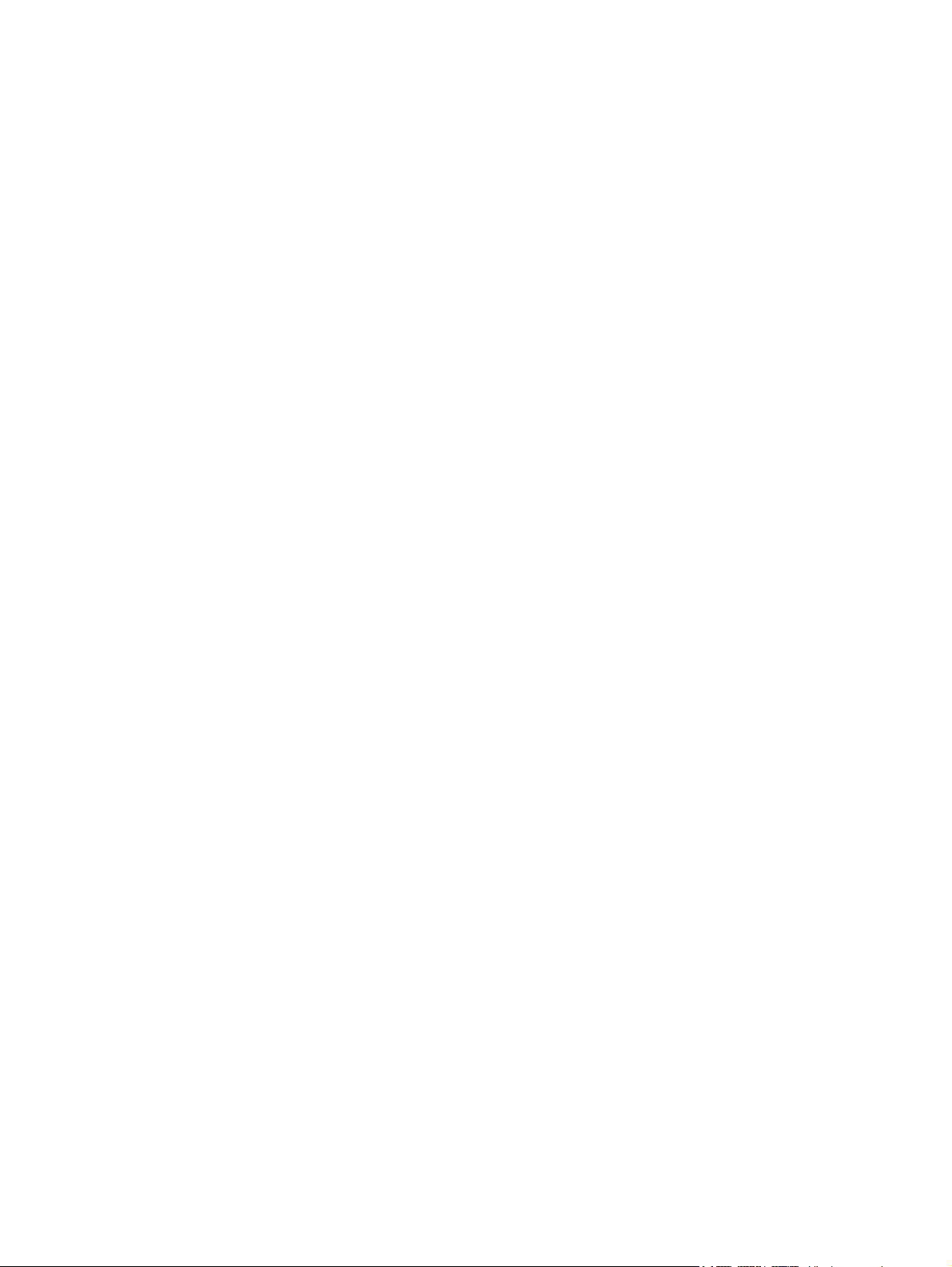
Bilaga A Felsökning ......................................................................................................................................... 19
Avhjälpa vanliga fel ............................................................................................................................ 19
Teknisk online-support ....................................................................................................................... 20
Förberedelser innan du ringer teknisk support ................................................................................... 20
Bilaga B Tekniska data .................................................................................................................................... 21
Modell ZR30w .................................................................................................................................... 21
Strömsparfunktion .............................................................................................................................. 22
Bilaga C Normer och föreskrifter ................................................................................................................... 23
Federal Communications Commission Notice (Federala kommunikationskommissionen) ................ 23
Modifikationer .................................................................................................................... 23
Kablar ................................................................................................................................ 23
Överensstämmelsedeklaration för produkter som markerats med FCC-logotypen (endast
USA) ................................................................................................................................................... 23
Canadian Notice ................................................................................................................................. 24
Avis Canadien .................................................................................................................................... 24
EU-normer .......................................................................................................................................... 24
Tyska ergonominormer ...................................................................................................................... 25
Japanese Notice ................................................................................................................................. 25
Korean Notice ..................................................................................................................................... 25
Krav för strömsladdar ......................................................................................................................... 25
Japanska krav för strömsladdar ......................................................................................... 25
Miljöföreskrifter ................................................................................................................................... 26
Deponering av material ...................................................................................................... 26
Källsortering av kasserad utrustning av användare i privata hushåll inom EU .................. 26
HPs återvinningsprogram .................................................................................................. 26
Kemiska substanser .......................................................................................................... 26
Restriktioner för skadliga substanser (RoHS) .................................................................... 26
Turkisk EEE-föreskrift ........................................................................................................ 27
Bilaga D LCD-bildskärmskvalitet och pixelpolicy ........................................................................................ 28
vi SVWW
Page 7
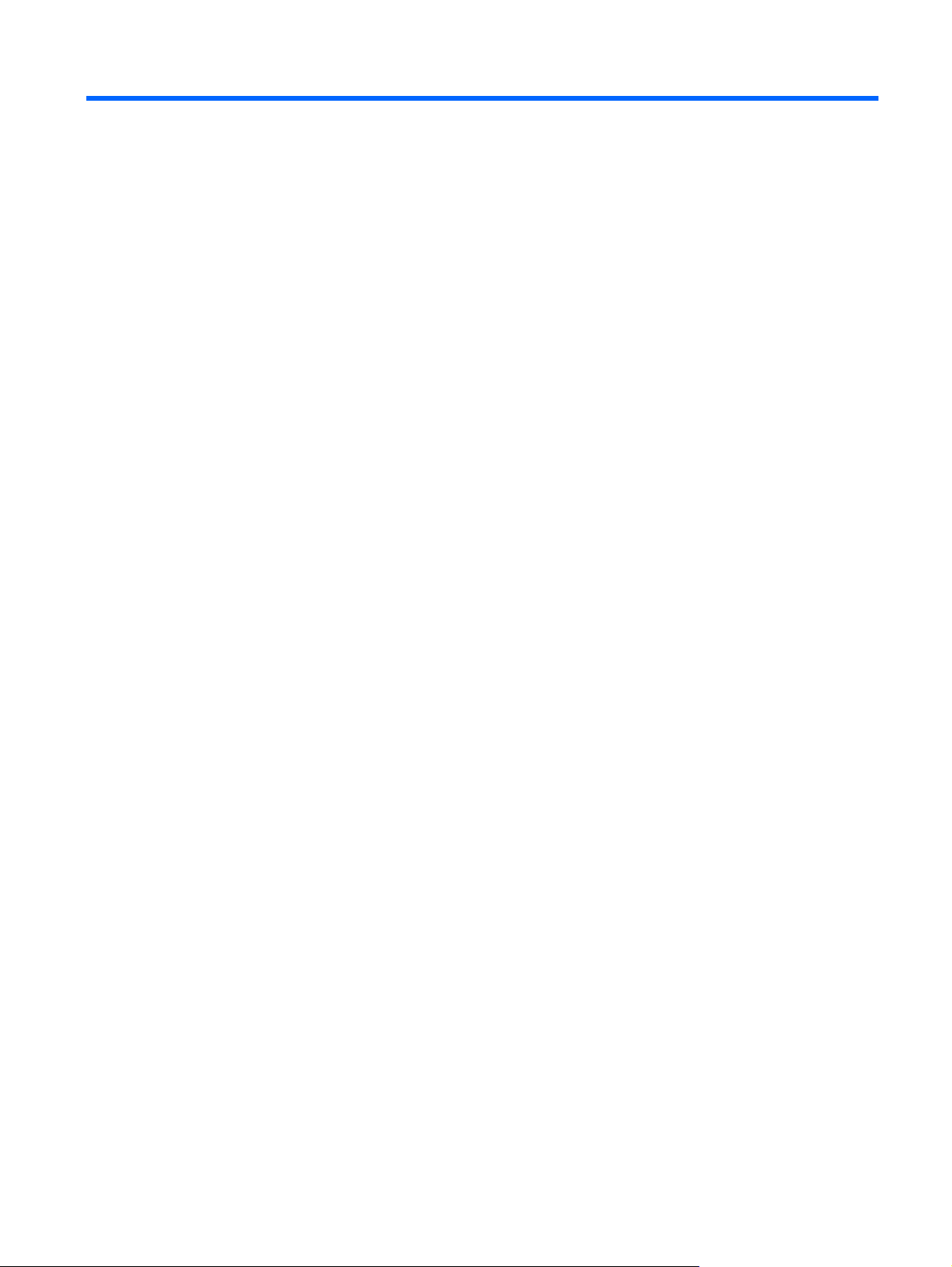
1 Produktens funktioner
HP ZR30w-modellen
LCD-skärmen (liquid crystal display - skärm med flytande kristaller) har en aktiv matris och
tunnfilmstransistor (TFT). Bildskärmen har bl.a. följande funktioner:
29,7-tums (75,4 cm) synlig bildyta med 2560 x 1600 punkters upplösning
●
Bred visningsvinkel, som gör att man kan se skärmens innehåll från sittande eller stående läge,
●
eller vid förflyttning från sida till sida
Funktioner för justering av lutning, vridning och höjd
●
Avtagbar bildskärmsfot som gör att bildskärmen kan monteras på flera olika sätt, med HPs
●
snabbkoppling och 100 mm VESA-skruvhål
Videosignalingång för digital DVI – DVI-D-signalkabel medföljer
●
Videosignalingång för digital DisplayPort med DisplayPort-signalkabel
●
USB 2.0-hubb med en uppströmsport (ansluts till datorn) och fyra nedströmsportar (ansluts till
●
USB-enheter)
USB-kabel medföljer för anslutning av bildskärmens USB-hubb till USB-uttaget i datorn
●
Stöder tillvalet HP högtalarpanel (köps separat)
●
Plug-and-play-funktion, om sådan stöds av systemet
●
Uttag på bildskärmens baksida för kabellås (köps som tillval)
●
Kabelränna för organisation av kablar och sladdar
●
Kopieringsskyddet HDCP (High-Bandwidth Digital Content Protection) i DVI- och DisplayPort-
●
ingångar
Program- och dokumentations-CD som innehåller bildskärmsdrivrutiner och
●
produktdokumentation
Strömsparfunktion för att uppfylla kraven på minskad energiförbrukning
●
EDID-stöd för inventariekontroll
●
Uppfyller kraven enligt följande föreskrifter:
●
EUs CE-direktiv
◦
Svenska MPR II 1990
◦
SVWW HP ZR30w-modellen 1
Page 8
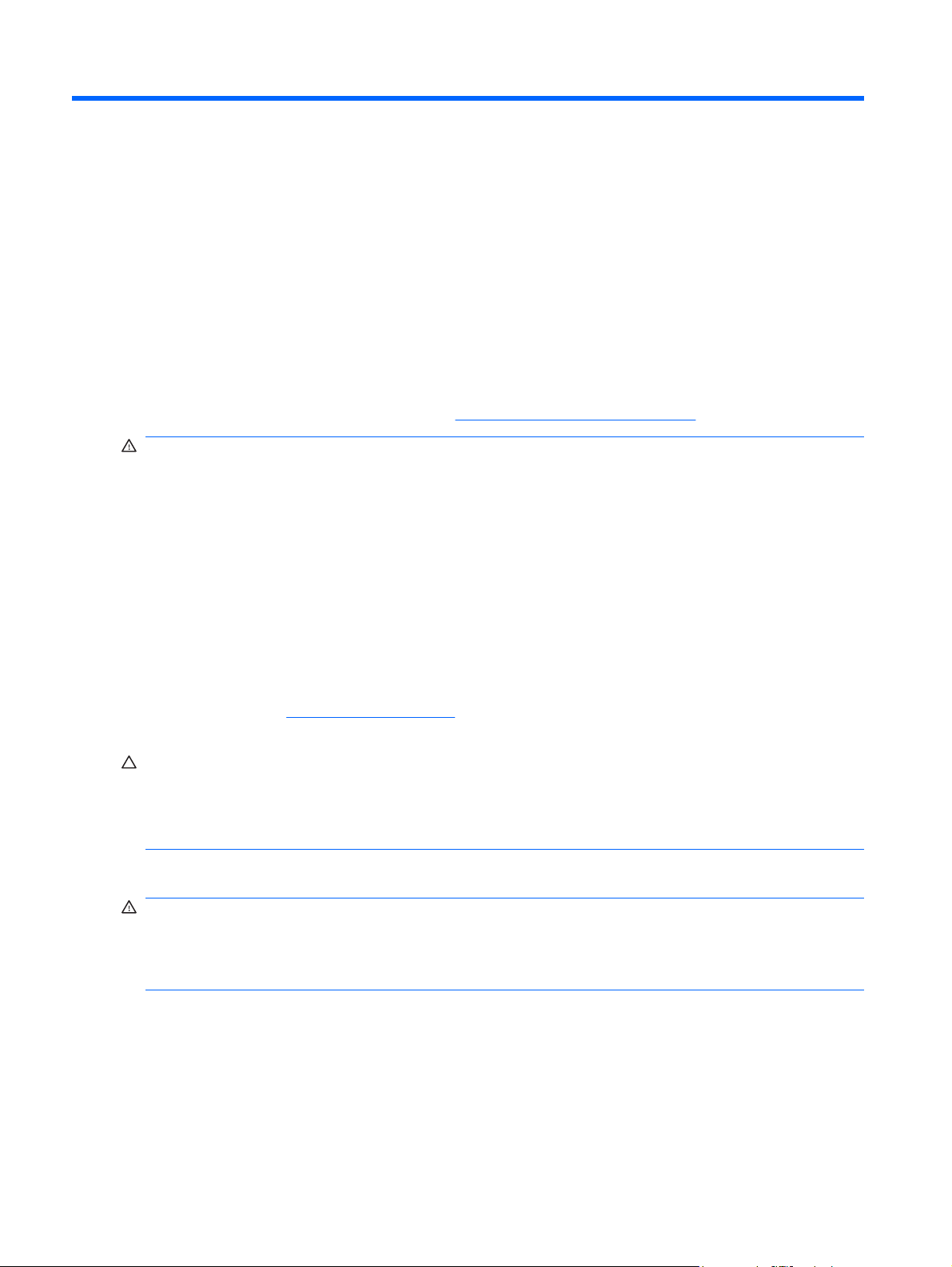
2 Riktlinjer för säkerhet och underhåll
Viktig säkerhetsinformation
Med bildskärmen medföljer en strömsladd. Om du använder en annan sladd, ska du endast använda
en strömkälla och en kontakt som är lämplig för den här bildskärmen. Information om vilken strömsladd
som ska användas med bildskärmen finns i
VARNING: Så här minskar du risken för personskada och skada på utrustningen:
• Ta aldrig bort strömsladdens jordkontakt. Jordningen har en viktig säkerhetsfunktion.
• Sätt in strömsladden i ett jordat eluttag som alltid är lätt att komma åt.
• Koppla bort strömmen från produkten genom att dra ut strömsladden ur eluttaget.
Av säkerhetsskäl får du aldrig placera något föremål på strömsladdar/kablar. Se till att ingen av misstag
trampar eller snavar på dem. Dra aldrig i en kabel eller sladd. När du ska koppla ur dem ur vägguttaget,
fatta då tag i själva kontakten.
Krav för strömsladdar på sidan 25 i bilaga C.
I handboken Säkerhet och arbetsmiljö beskrivs hur du kan minska risken för allvarliga skador. Den
beskriver hur arbetsstationen lämpligast ska se ut, kroppsställning och hälso- och arbetsvanor för
datoranvändare, samt ger också viktig information om elektrisk och mekanisk säkerhet. Denna handbok
finns på webben vid
bildskärmen.
VIKTIGT: För att skydda både bildskärm och dator bör du ansluta alla strömsladdar för dator och
kringutrustning (t.ex. bildskärm, skrivare, skanner) till ett överspänningsskydd såsom ett grenuttag eller
en UPS (Uninterruptible Power Supply). Alla grenuttag har inte överspänningsskydd; grenuttaget måste
vara märkt med denna funktion. Använd ett grenuttag med garanti från tillverkaren så att du kan få ett
nytt om inte överspänningsskyddet fungerar.
Använd en tillämplig möbel i rätt storlek för att ge ordentligt stöd åt HP:s LCD-skärm.
VARNING: LCD-skärmar som sitter med otillräckligt stöd på byråer, bokhyllor, skrivbord, högtalare
eller vagnar kan falla av och orsaka personskada.
Alla sladdar och kablar måste dras med försiktighet till LCD-skärmen så att de inte är ivägen och man
snubblar över dem.
http://www.hp.com/ergo och/eller på dokumentations-CD:n, om en sådan medföljer
2 Kapitel 2 Riktlinjer för säkerhet och underhåll SVWW
Page 9
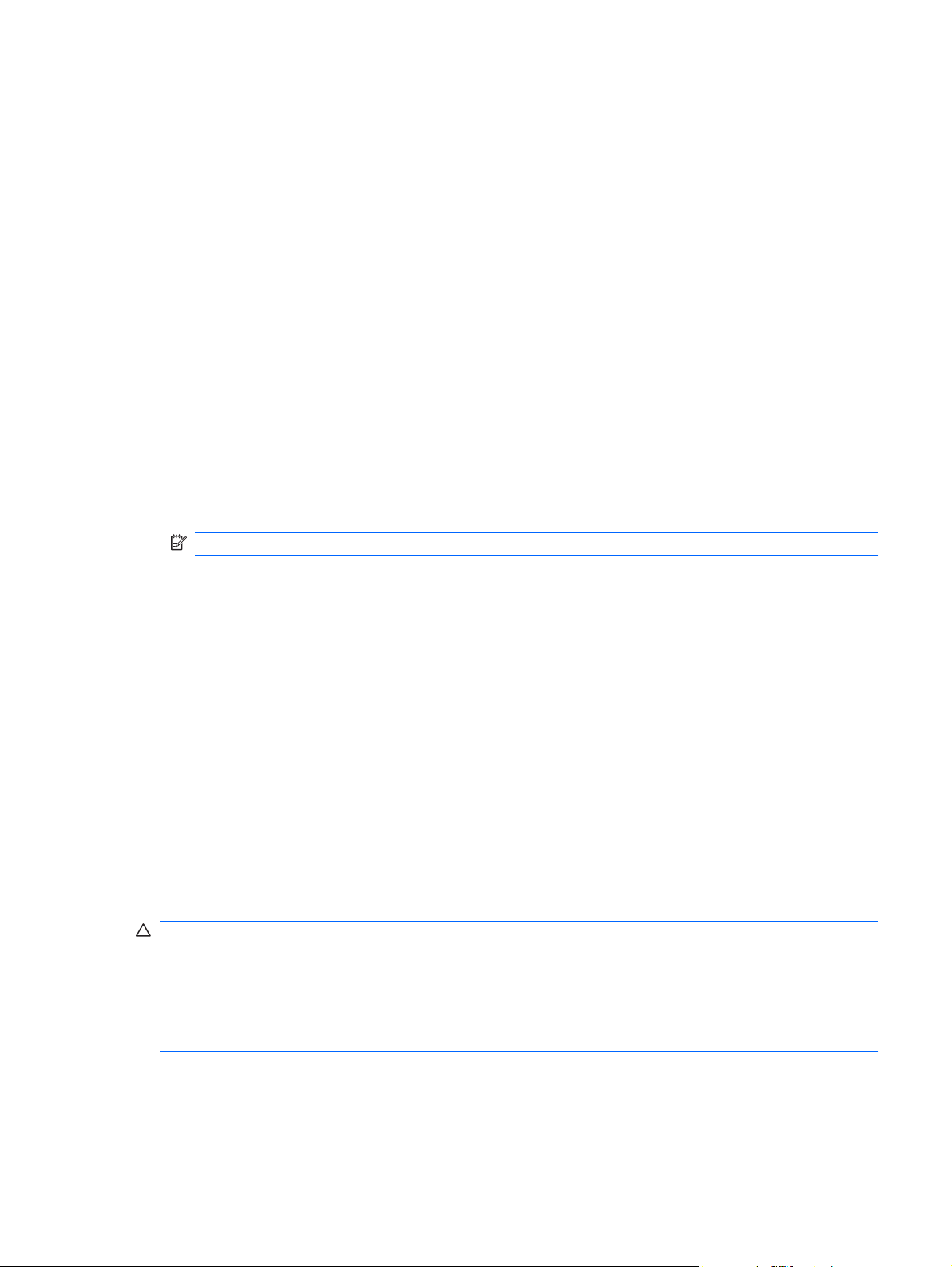
Underhåll
Så här gör du för att förbättra prestandan och förlänga bildskärmens livslängd:
Öppna inte bildskärmens hölje och försök inte att reparera produkten själv. Ändra bara de
●
inställningar som beskrivs i användarinstruktionerna. Om din bildskärm inte fungerar som den ska
eller om du har tappat den eller den har skadats, ska du kontakta närmaste auktoriserade HPåterförsäljare, -handlare eller serviceställe.
Använd bara en strömkälla som bildskärmen är godkänd för, se etiketten/märkplåten på
●
bildskärmens baksida.
Se till att den utrustning som ansluts inte drar mer ström än uttaget (säkringen) klarar och att ingen
●
enskild sladd belastas med mer ström än den är godkänd för. Varje enhet är försedd med en
märkning om effekt- och/eller strömförbrukning.
Installera bildskärmen nära ett lättåtkomligt vägguttag. Koppla ur strömsladden genom att ta ett
●
ordentlig tag i kontakten och dra ut den ur uttaget. Dra aldrig i sladden när du kopplar ur
bildskärmen.
Stäng av bildskärmen när du inte använder den. Du kan förlänga bildskärmens livslängd påtagligt
●
genom att använda ett skärmsläckarprogram och genom att stänga av bildskärmen när den inte
används.
OBS! Bildskärmar med "inbränd bild" omfattas inte av HP:s garanti.
Uttag och öppningar i bildskärmens hölje är till för att ge fullgod ventilation. Dessa öppningar får
●
inte blockeras eller täckas över. För aldrig in några föremål i bildskärmens uttag eller öppningar.
Tappa inte bildskärmen och placera den inte på instabila underlag.
●
Placera ingenting ovanpå strömsladden. Kliv inte på sladden.
●
Ställ bildskärmen på en väl ventilerad plats där den inte utsätts för starkt ljus, värme eller fukt.
●
När du tar bort bildskärmsstället, måste du lägga bildskärmen med glaset nedåt på ett mjukt
●
underlag så att den inte repas eller skadas på annat sätt.
Rengöra bildskärmen
1. Stäng av bildskärmen och koppla bort strömsladden från enhetens baksida.
2. Damma bildskärmen genom att torka av glaset och höljet med en mjuk, ren, antistatisk trasa.
3. Till kraftigare rengöring används 50/50 blandning av vatten och isopropylalkohol.
VIKTIGT: Spreja rengöringsmedlet på en trasa och torka försiktigt av skärmens yta med den fuktiga
trasan. Spreja aldrig rengöringsmedlet direkt på skärmens yta. Det kan tränga in bakom panelen och
skada elektroniken.
VIKTIGT: Rengör aldrig bildskärmen eller höljet med rengöringsmedel som innehåller
petroleumbaserade material som bensen, tinner eller flyktiga ämnen. Dessa kemikalier kan skada
bildskärmen.
Transport av bildskärmen
Förvara originalförpackningen i ett förråd. Du kanske behöver den vid ett senare tillfälle, om du flyttar
eller transporterar bildskärmen.
SVWW Underhåll 3
Page 10
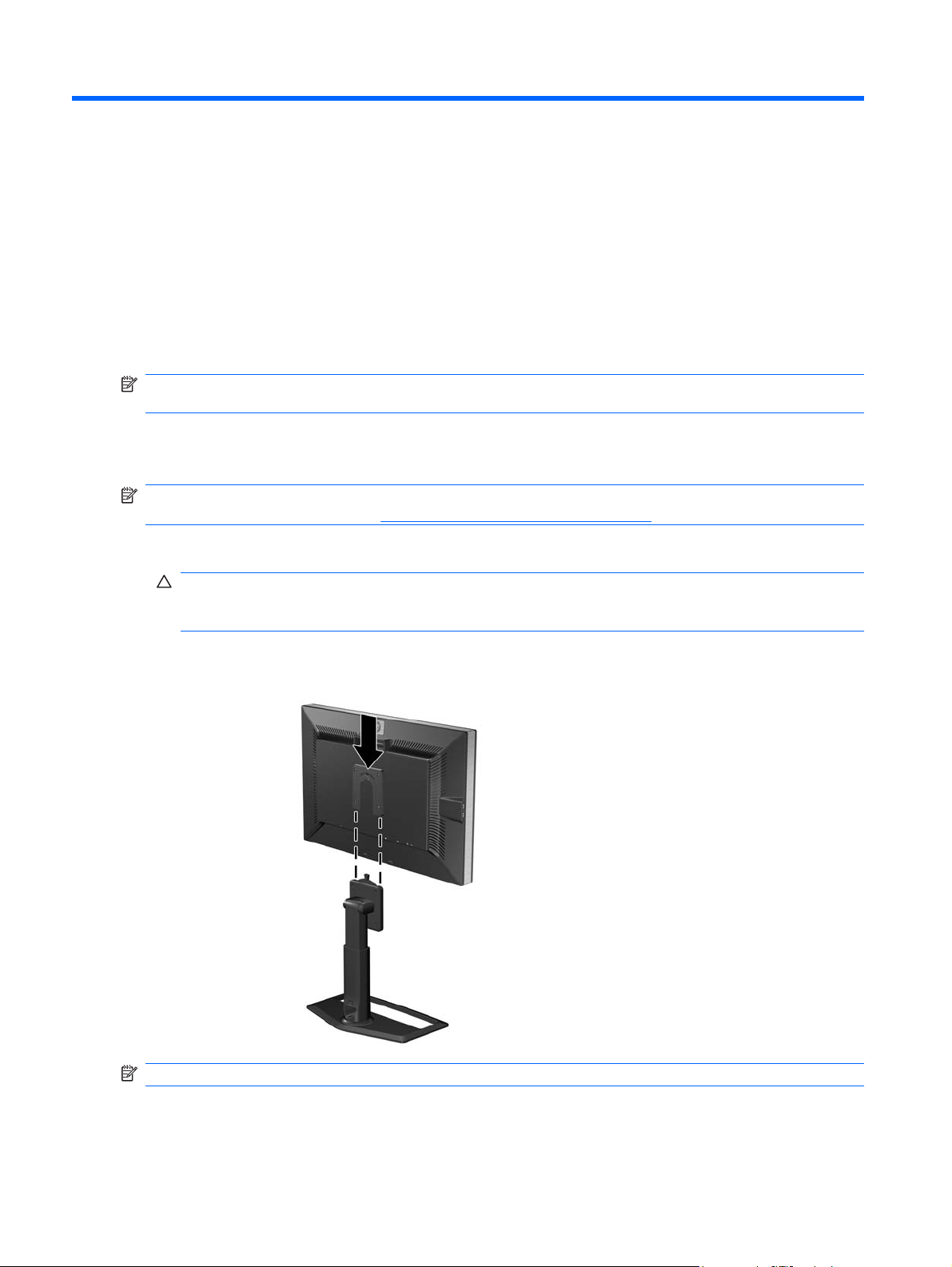
3 Installera bildskärmen
När du installerar bildskärmen kontrollerar du att bildskärm, datorsystem och eventuell kringutrustning
är frånkopplade. Gör sedan följande:
OBS! Kontrollera att huvudströmbrytaren på bildskärmens baksida är avstängd. Huvudströmbrytaren
stänger av all ström till bildskärmen.
Installera bildskärmsfoten
OBS! Installera inte bildskärmsfoten om bildskärmen ska monteras på en vägg, en pendelarm eller
något annat monteringsfäste. Se
1. Placera bildskärmen (använd båda händerna) över bildskärmsfoten.
VIKTIGT: Rör inte vid LCD-panelens yta. Om du trycker på panelen kan detta orsaka
färgavvikelser eller att de flytande kristallerna hamnar i oordning. Om så sker kommer inte
bildskärmen att återgå till normalt skick.
Montering av bildskärmen på sidan 12 i det här kapitlet.
2. Tryck ner bildskärmen ordentligt så att foten låses fast. När den låses fast hörs ett klickande ljud.
Bild 3-1 Isättning av bildskärmen i bildskärmsfoten
OBS! Kontrollera att foten sitter fast ordentligt, innan du fortsätter installationen.
4 Kapitel 3 Installera bildskärmen SVWW
Page 11
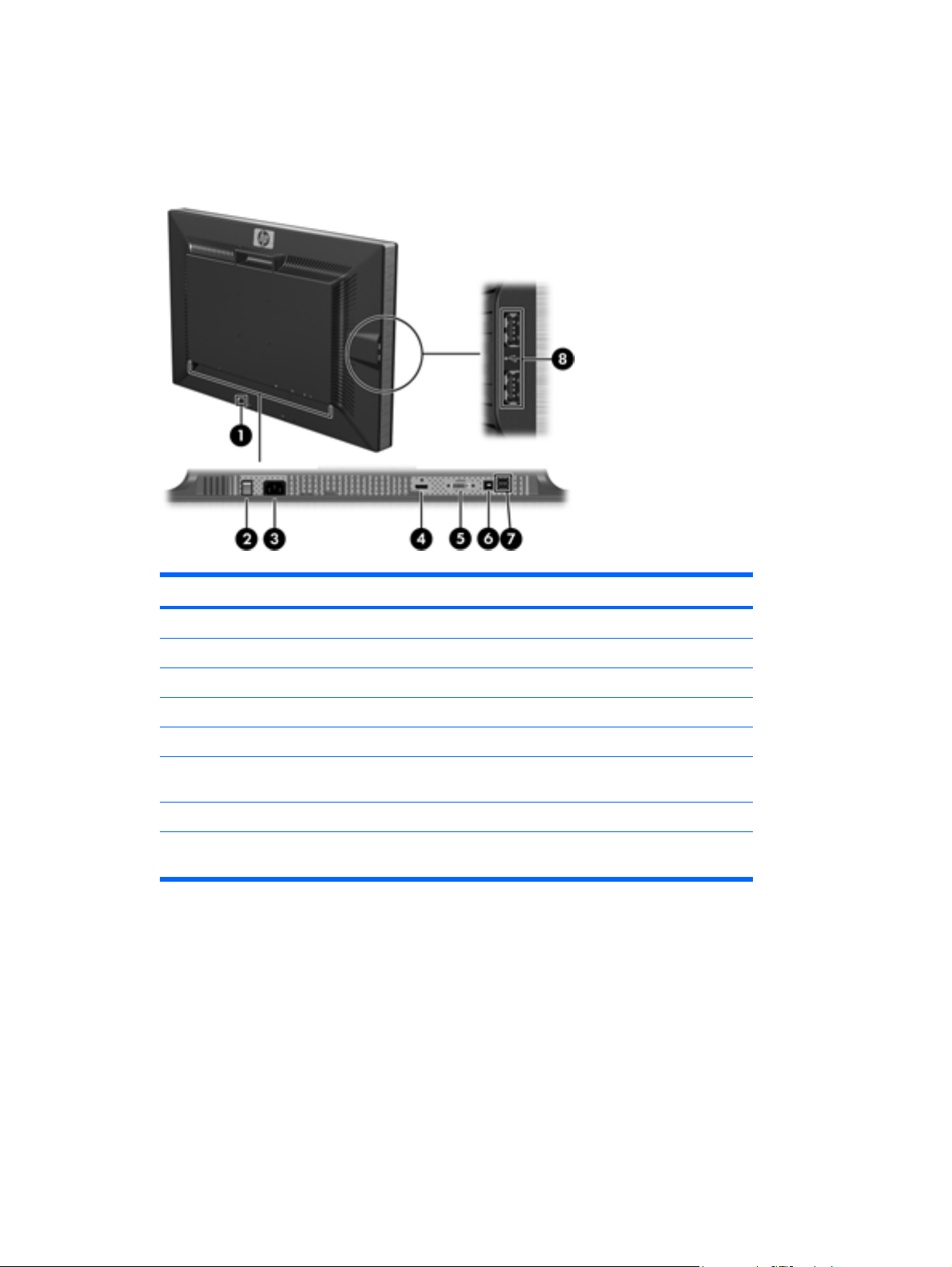
Komponenter på baksidan
HP ZR30w-modellen
Bild 3-2 Komponenter på baksidan
Tabell 3-1 Komponenter på baksidan
Komponent Funktion
1 Kabellås Försedd med ett uttag som används för kabellås.
2 Huvudströmbrytare Stänger av all ström till bildskärmen.
3 Nätkontakt (AC) Ansluter nätsladden till bildskärmen.
4 DisplayPort-kontakt Ansluter DisplayPort-kabeln till bildskärmen.
5 DVI-D-kontakt Ansluter DVI-D-kabeln till bildskärmen.
6 USB-uppströmskontakt Ansluter bildskärmens USB-hubbkabel till en USB-värdport/
7 USB-nedströmskontakter Ansluter valfria USB-enheter till bildskärmen.
8 USB-nedströmskontakter
(sidopanel)
hubb.
Ansluter valfria USB-enheter till bildskärmen.
SVWW Komponenter på baksidan 5
Page 12

Dra och ansluta kablarna
1. Placera bildskärmen på en lämplig, välventilerad plats i närheten av datorn.
2. Ta bort kabelhålsskyddet genom att dra det rakt ut från pelarens framsida.
Bild 3-3 Borttagning av kabelhålsskyddet
3. Innan du ansluter kablarna, ska du dra dem genom kabelhålet i pelaren (1) och sedan sätta tillbaka
kabelhålsskyddet (2).
Bild 3-4 Dragning av kablar
4. Anslut en DVI-D-signalkabel eller en DisplayPort-signalkabel.
6 Kapitel 3 Installera bildskärmen SVWW
Page 13

OBS! Videokällan avgörs av vilken videokabel som används. Bildskärmen fastställer automatiskt
vilka ingångar som har giltiga videosignaler. Du kan välja ingång genom att trycka på knappen
Source (Källa) på frontpanelen.
Använd den medföljande DVI-D-signalkabeln vid digital DVI-drift. Anslut DVI-D-signalkabeln
●
till DVI-kontakten på bildskärmens baksida och den andra änden till datorns DVI-kontakt.
Använd den medföljande DisplayPort-signalkabeln vid digital DisplayPort-drift. Anslut
●
DisplayPort-signalkabeln till DisplayPort-kontakten på bildskärmens baksida och den andra
änden till datorns DisplayPort-kontakt.
5. Anslut ena änden av den medföljande USB-kabeln till USB-hubbuttaget på datorns baksida, och
den andra änden till USB-inmatningsporten på bildskärmen.
6. Anslut ena änden av strömsladden i AC-strömkontakten baktill på bildskärmen, och den andra
änden i ett vägguttag.
Bild 3-5 Anslutning av kablarna
VARNING: Så här minskar du risken för elektriska stötar eller skada på utrustningen:
Ta aldrig bort strömsladdens jordkontakt. Jordningen fyller en viktig säkerhetsfunktion.
Sätt i strömsladden i ett jordat eluttag som alltid är lätt att komma åt.
Bryt strömmen till utrustningen genom att ta ut strömsladden ur eluttaget.
Av säkerhetsskäl får du aldrig placera föremål på strömsladdar och kablar. Se till att ingen av misstag
trampar eller snavar på dem. Dra aldrig i en kabel eller sladd. När du ska koppla ur dem ur vägguttaget,
fatta då tag i själva kontakten.
SVWW Dra och ansluta kablarna 7
Page 14

Ansluta USB-enheter
På bildskärmen finns USB-kontakter på sidopanelen och på baksidan, som används för att ansluta
utrustning som t.ex. en digitalkamera, ett USB-tangentbord eller en USB-mus.
OBS! Du måste koppla USB-hubbens kabel från bildskärmen till datorn för att aktivera bildskärmens
USB 2.0-portar. Se steg 5 i
Bild 3-6 Ansluta USB-enheter
Dra och ansluta kablarna på sidan 6.
Justera bildskärmen
1. Luta bildskärmens panel framåt eller bakåt för att ställa in den på bekväm ögonhöjd.
Bild 3-7 Lutning av bildskärmen
8 Kapitel 3 Installera bildskärmen SVWW
Page 15

2. Vrid bildskärmen till vänster eller höger för bästa möjliga visningsvinkel.
Bild 3-8 Vrida bildskärmen
3. Ställ in bildskärmens höjd i ögonhöjd så att du får en bekväm visningsposition. En spärr- och
frigöringsknapp på baksidan av pelaren förhindrar att bildskärmens överdel skjuts upp när du lyfter
bildskärmen. Om skärmens överdel är låst på den lägsta positionen:
a. Se till att bildskärmen står säkert placerad på en stabil yta.
b. Tryck bildskärmen (1) försiktigt nedåt.
c. Samtidigt som du trycker ned bildskärmens överdel, trycker du på spärr- och
frigöringsknappen på baksidan av pelaren (2).
d. För upp bildskärmens överdel till önskad höjd (3).
Bild 3-9 Justera höjden
SVWW Justera bildskärmen 9
Page 16

Slå på bildskärmen
1. Se till att huvudströmbrytaren på bildskärmens baksida står i läge On (På).
2. Starta datorn genom att trycka på dess strömbrytare.
3. Slå på bildskärmen genom att trycka på strömbrytaren på dess framsida.
VIKTIGT: Om en bildskärm visar samma statiska bild under en längre period kan bilden brännas fast
på skärmen.* För att undvika sådana skador på bildskärmen bör du alltid använda en skärmsläckare
eller stänga av bildskärmen när du inte ska använda den på en längre tid. Inbränningsfenomenet kan
uppstå på alla LCD-skärmar. Bildskärmar med "inbränd bild" omfattas inte av HPs garanti.
* Som en längre tidsperiod räknas 12 timmar i följd.
Bildskärmen läser automatiskt av signalingångarna för att hitta den aktiva insignalen och använder den
ingången för visning på bildskärmen. Om det finns två aktiva insignaler, visar bildskärmen insignalens
standardkälla. Om standardkällan inte ger någon av de aktiva insignalerna, visar bildskärmen den som
har högst prioritet i följande ordning: DisplayPort, sedan DVI. Du kan ändra standardkällan genom att
trycka på knappen Source (Källa) på frontpanelen.
Montera bort bildskärmsfoten
Du kan ta av bildskärmspanelen från foten och montera den på en vägg, en pendelarm eller någon
annan monteringsanordning (köps separat).
Bildskärmen har en snabbkopplingsmekanism som gör att du enkelt kan ta av och sätta tillbaka
bildskärmspanelen på bildskärmsfoten.
VIKTIGT: Innan du börjar demontera bildskärmen, bör du se till att stänga av bildskärmen och koppla
från både nät- och bildskärmskablarna. Koppla även ifrån eventuella USB-kablar som är anslutna till
bildskärmen.
1. Koppla från signalkabeln, strömkabeln och USB-kablarna på bildskärmens baksida.
2. Skjut snabbkopplingsmekanismen (1) på bildskärmsfoten åt sidan (åt höger eller vänster).
10 Kapitel 3 Installera bildskärmen SVWW
Page 17

3. Lyft bildskärmen uppåt (2) för att ta bort den från foten.
Bild 3-10 Ta bort bildskärmen från bildskärmsfoten
SVWW Montera bort bildskärmsfoten 11
Page 18

Montering av bildskärmen
OBS! Den här apparaten är avsedd att monteras med UL- eller CSA-listade fästen för väggmontering.
HPs snabbkopplingsmekanism kan tas bort från bildskärmsfoten och installeras på en annan
monteringsanordning. Med snabbkopplingsmekanismen kan du snabbt och säkert fästa
bildskärmspanelen på monteringsanordningen.
1. Ta bort bildskärmspanelen från bildskärmsfoten. Se
föregående avsnitt.
VIKTIGT: Den här bildskärmen uppfyller VESA-standarden för 100 mm skruvhål för montering.
Om du vill använda en monteringslösning från en annan tillverkare än HP behöver du fyra stycken
4 mm-skruvar, 10 mm långa med 0,7-gänga (medföljer inte vid leverans av bildskärmen). Använd
aldrig längre skruvar eftersom de kan skada bildskärmen. Det är viktigt att du kontrollerar att
tillverkarens monteringslösning överensstämmer med VESA-standarden och är godkänd för att
klara bildskärmens vikt. För att få bästa möjliga prestanda är det viktigt att du använder den strömoch videokabel som medföljer bildskärmen.
2. Ta bort snabbkopplingsmekanismen från bildskärmsfoten genom att lossa de fyra skruvarna.
Bild 3-11 Ta bort HPs snabbkopplingsmekanism från bildskärmsfoten
Montera bort bildskärmsfoten på sidan 10 i
12 Kapitel 3 Installera bildskärmen SVWW
Page 19

3. Montera snabbkopplingsmekanismen på en pendelarm eller någon annan monteringsanordning
med de fyra skruvarna som du tog bort från snabbkopplingsmekanismen i föregående steg.
Bild 3-12 Montera snabbkopplingsmekanismen
VIKTIGT: Snabbkopplingen kan även användas vid direktmontering av bildskärmen på en vägg.
Den är konstruerad för att bära upp till 10,9 kg. Om du monterar på en vägg rekommenderar HP
att du rådgör med en kunnig byggnadsingenjör, arkitekt eller hantverkare för att ta reda på vilken
typ av fästen du ska använda och hur många det behövs och för att säkerställa att
monteringslösningen installeras korrekt för att klara den anbringade belastningen.
4. För in bildskärmspanelen i snabbkopplingsmekanismen och tryck sedan ned bildskärmen
ordentligt så att den låses fast. När snabbkopplingsmekanismen låses hörs ett klickande ljud.
Bild 3-13 Så här för du in bildskärmen i snabbkopplingsmekanismen
SVWW Montera bort bildskärmsfoten 13
Page 20

Placering av etiketter med spänning och strömstyrka
På bildskärmens etiketter med spänning och strömstyrka anges reservdelsnumret, produktnumret och
serienumret. Du kan behöva dessa nummer när du kontaktar HP om just din bildskärmsmodell.
Etiketterna med spänning och strömstyrka sitter på baksidan av bildskärmen.
Bild 3-14 Placering av etiketter med spänning och strömstyrka
Installera ett HP/Kensington Kensington MicroSaversäkerhetskabellås
Du kan låsa fast bildskärmen vid ett inbyggt föremål med ett kabellås som kan köpas som tillval från
HP.
14 Kapitel 3 Installera bildskärmen SVWW
Page 21

4 Använda bildskärmen
Programvara och programverktyg
CD-skivan som medföljer bildskärmen innehåller filer som du kan installera i datorn:
en .INF (Information)-fil
●
en .ICM-fil (Image Color Matching; bildfärgsmatchning)
●
ytterligare programvara för bildskärmsmodellen
●
OBS! Om ingen CD-skiva medföljer bildskärmen, kan .INF- och .ICM-filerna laddas ned från
supportwebbplatsen för HP-bildskärmar. Se
Filen Sök hjälp om… (.INF-filen)
Nedladdning från webben på sidan 16 i det här kapitlet.
.INF-filen visar vilka bildskärmsresurser som används av operativsystem i Microsoft Windows för att
säkerställa kompatibiliteten med datorns grafikkort.
Den här bildskärmen är kompatibel med plug-and-play-funktionen i Microsoft Windows och fungerar
som den ska utan att .INF-filen behöver installeras. Bildskärmens plug-and-play-kompatibilitet kräver
att datorns grafikkort överensstämmer med VESA DDC2 och att bildskärmen är direktansluten till
grafikkortet. Plug-and-play-funktionen fungerar inte via separata kontakter av BNC-typ eller via
distributionsbuffertar/boxar.
Filen för bildfärgsmatchning (.ICM-filen)
ICM-filer är datafiler som används tillsammans med grafikprogram för att ge en konsekvent
färgmatchning från bildskärm till skrivare, eller från en skanner till bildskärmen. ICM-filen innehåller en
färgsystemsprofil för bildskärmar. Den här filen aktiveras från grafikprogram som stöder den här
funktionen.
OBS! ICM-färgprofilen har skrivits i enlighet med profilformatsspecifikationen från International Color
Consortium (ICC).
SVWW Programvara och programverktyg 15
Page 22

Installera .INF- och .ICM-filerna
När du har fastställt att du behöver en uppdatering, kan du installera .INF- och .ICM-filerna från CDskivan eller ladda ned dem från webbplatsen.
Installera från CD-skivan
Gör så här för att installera .INF- och .ICM-filerna i datorn från CD-skivan:
1. Sätt in CD-skivan i datorns CD-ROM-enhet. CD-menyn visas.
2. Öppna filen Monitor Driver Software Readme (Viktigt om bildskärmens drivrutiner) på CD-skivan.
3. Välj Install Monitor Driver Software (Installera bildskärmens drivrutin).
4. Följ sedan instruktionerna på skärmen.
5. Kontrollera att korrekt upplösning och uppdateringsfrekvens visas i bildskärmsegenskaperna i
Windows kontrollpanel.
OBS! Om ett installationsfel inträffar, måste du kanske installera de digitalt signerade .INF- och .ICM-
filerna för bildskärmar manuellt från CD-skivan. Mer information finns i filen Monitor Driver Software
Readme (Viktigt om bildskärmens drivrutiner) på CD-skivan.
Nedladdning från webben
Du kan även ladda ned den senaste versionen av .INF- och .ICM-filerna från supportwebbplatsen för
HP-bildskärmar.
1. Gå till
2. Följ länkarna för din bildskärm till supportsidan och nedladdningssidan.
3. Kontrollera att din dator uppfyller kraven.
4. Ladda ned programmet genom att följa anvisningarna.
http://www.hp.com/support och välj land eller region.
16 Kapitel 4 Använda bildskärmen SVWW
Page 23

Frontpanelens kontroller
Tabell 4-1 Kontroller på bildskärmens frontpanel
Kontroll Funktion
1 Source (Källa) Väljer videoinsignal (DisplayPort eller DVI-D)
2 – (minus) Minskar ljusstyrkan.
3 + (plus) Ökar ljusstyrkan.
OBS! När du trycker på knapparna + (plus) och – (minus) samtidigt aktiveras eller inaktiveras DCR-funktionen (Dynamic
Contrast Ratio, dynamisk kontrastkvot). När DCR-funktionen aktiveras blinkar indikatorlampan för ström fyra gånger. När DCRfunktionen inaktiveras blinkar indikatorlampan för ström en gång.
4
På/av Slår på eller stänger av bildskärmen.
5 På/av-lampa Viloläge — gul
Blinkar blått kontinuerligt – videoläget stöds inte
Blinkar blått tre gånger – ljusstyrkan har nått den övre eller nedre gränsen
Blinkar blått fyra gånger – DCR-funktionen är aktiverad
Blinkar blått en gång – DCR-funktionen är inaktiverad
Fast blått sken – strömmen är helt påslagen och bildskärmen visar det läge som stöds (lampan släcks
automatiskt efter 30 sekunder)
OBS! Bildskärmen har inte någon skärmmeny (OSD).
SVWW Frontpanelens kontroller 17
Page 24

Dynamisk kontrastkvot (DCR)
Kontrastkvot är kvoten mellan det ljusaste vita och det mörkaste svarta som en bildskärm producerar.
DCR ökar kontrastkvoten genom att automatiskt justera bakgrundsbelysningen baserat på bildens
innehåll. Den högsta kontrastkvoten uppnås dynamiskt över flera bildrutor.
OBS! DCR bör endast aktiveras vid visning av video i helskärmsformat.
Standardinställningen för DCR är inaktiverad. Du aktiverar DCR genom att trycka på knapparna + (plus)
och – (minus) samtidigt på frontpanelen. Indikatorlampan för ström blinkar fyra gånger. Du inaktiverar
DCR genom att trycka på knapparna + (plus) och – (minus) på frontpanelen igen. Indikatorlampan för
ström blinkar en gång.
18 Kapitel 4 Använda bildskärmen SVWW
Page 25

A Felsökning
Avhjälpa vanliga fel
I tabellen nedan listas möjliga problem, trolig orsak och rekommenderade åtgärder.
Fel Trolig orsak Lösning
Bildskärmen är tom och ingen lampa
lyser.
Huvudströmbrytaren är
Ljusstyrkan är för hög eller för låg. Ljusstyrkan är inte korrekt
Strömsladden är inte ansluten. Anslut strömsladden.
avstängd.
Strömbrytaren på
bildskärmens frontpanel är
avstängd.
Bildskärmskabeln är inte
korrekt ansluten.
Skärmsläckaren är aktiv. Tryck på valfri tangent på tangentbordet eller flytta
inställd.
Ställ in huvudströmbrytaren på den bakre panelen i
påslaget läge och tryck på frontpanelens på/avknapp.
Tryck på frontpanelens strömbrytare.
Anslut bildskärmskabeln på rätt sätt. Mer information
Installera bildskärmen på sidan 4.
finns i
musen för att inaktivera skärmsläckaren.
Justera ljusstyrkan med knapparna – (minus) och +
(plus).
SVWW Avhjälpa vanliga fel 19
Page 26

Teknisk online-support
För att komma åt information om teknisk support, verktyg för hjälp till självhjälp, online-hjälp,
användarforum med IT-expertis, tillverkarnas breda kunskapsbas, övervaknings- och diagnostikverktyg
går du till adressen
http://www.hp.com/support.
Förberedelser innan du ringer teknisk support
Om du inte kan avhjälpa ett problem med felsökningstipsen i detta avsnitt kan du ringa teknisk support.
Ha följande information tillgänglig innan du ringer:
Bildskärmens modellnummer
●
Bildskärmens serienummer
●
Inköpsdatum enligt kvittot
●
Vad du gjorde när problemet uppstod
●
Eventuella felmeddelanden
●
Maskinvarans konfiguration
●
Namn och version på den maskinvara och programvara du använder
●
20 Bilaga A Felsökning SVWW
Page 27

B Tekniska data
OBS! Alla prestandadata har tillhandahållits av komponenttillverkarna. Prestandadata utgör den
högsta specifikationen av HP:s alla komponenttillverkares specifikationer på normalnivå för prestanda
och den verkliga prestandan kan pendla antingen uppåt eller nedåt.
Modell ZR30w
Tabell B-1 Specifikationer för ZR30w
Bildskärm
Typ
Den synliga bildens storlek 75,4 cm diagonalt 29,7 tum diagonalt
Lutning -5° till 35°
Vridning -45° till 45°
Maximal vikt (ouppackad) 13 kg 28,6 lbs.
Mått (inklusive fot)
Höjd (högsta läge)
Höjd (lägsta läge)
Djup
Bredd
Maximal grafikupplösning 2560 × 1600 (60 Hz) digital inmatning
Optimal grafikupplösning 2560 × 1600 (60 Hz) digital inmatning
Säkert läge 1280 × 800
Punktstorlek 0,25 (H) x 0,25 (B) mm
Pixlar per tum 101 ppi
75,4 cm bredbildsskärm
TFT LCD
58,9 cm
48,9 cm
27,6 cm
69,4 cm
29,7-tums bredbildsskärm
23,19 tum
19,25 tum
10,87 tum
27,32 tum
Horisontell frekvens 100 kHz
Vertikal svepfrekvens 60 Hz
Krav på omgivande miljö och temperatur
Drifttemperatur
Temperatur vid förvaring
Relativ luftfuktighet 10 till 80 %
5 till 35 °C
-20 till 60 °C
41 till 95 °F
-4 till 140 °F
SVWW Modell ZR30w 21
Page 28

Tabell B-1 Specifikationer för ZR30w (fortsättning)
Strömkälla 100–240 V AC, 50/60 Hz
Höjd över havet:
Vid drift
Vid förvaring
Uppmätt energiförbrukning:
Normalläge
Typiska inställningar
Sleep (Viloläge)
Strömbrytaren på panelen avstängd
Inmatningsterminal En DVI-kontakt inklusive kabel; en
Strömsparfunktion
När bildskärmen arbetar i normalläge är effektförbrukningen lägre än 130 W och strömlampan lyser
blått.
Bildskärmen stöder också ett läge med lägre effektförbrukning. Läget med lägre effektförbrukning intas
automatiskt om horisontell och/eller vertikal synksignal inte kan kännas av. När dessa signaler inte kan
kännas av, släcks skärmen och bakgrundsbelysningen. Strömlampan lyser dessutom gult. I detta läge
är skärmens effektförbrukning under 2 W. Efter en kort uppvärmningsperiod återgår bildskärmen till
normalläge.
0 till 5 000 m
0 till 12 192 m
<185 W
<130 W
<2 W
<1 W
DisplayPort-kontakt inklusive kabel
0 till 16 400 fot
0 till 40 000 fot
Instruktioner om hur strömsparfunktionerna (kallas ibland energihanteringsfunktioner) ställs in finns i
handboken till din dator.
OBS! Strömsparfunktionen ovan fungerar bara om bildskärmen är ansluten till en dator med
strömsparfunktioner.
22 Bilaga B Tekniska data SVWW
Page 29

C Normer och föreskrifter
Federal Communications Commission Notice (Federala kommunikationskommissionen)
Den här utrustningen har testats och motsvarar gränserna för digitala enheter inom klass B i enlighet
med del 15 i FCC-reglerna. Dessa gränser har utformats för att ge godtagbart skydd mot skadliga
störningar när utrustningen används i hemmet. Denna utrustning genererar, använder och kan utstråla
radiofrekvent energi och om den inte installeras i enlighet med instruktionerna kan den störa
radiokommunikation. Det finns dock inga garantier för att störningar inte kan uppstå i en viss installation.
Om utrustningen stör radio- eller tevemottagningen måste användaren åtgärda störningen genom en
eller flera av nedanstående åtgärder. Undersök först om utrustningen stör mottagningen genom att
stänga av och slå på utrustningen:
Rikta om eller flytta mottagarantennen.
●
Öka avståndet mellan utrustningen och mottagaren.
●
Anslut utrustningen till ett uttag på en annan strömkrets än den som mottagaren är ansluten till.
●
Rådfråga återförsäljaren eller en erfaren radio- eller TV-tekniker för att få hjälp.
●
Modifikationer
Enligt FCC-reglerna måste användaren varnas för att alla förändringar eller modifikationer av enheten
på annat sätt än vad som uttryckligen godkänts av Hewlett-Packard Company kan göra att användaren
förlorar rätten att bruka enheten.
Kablar
Anslutningar till denna utrustning måste göras med skärmade kablar med metalliserade RFI/EMIkontaktkåpor för att följa FCC-regler och andra krav.
Överensstämmelsedeklaration för produkter som markerats med FCC-logotypen (endast USA)
Denna utrustning uppfyller del 15 av FCC-reglerna. Användning får ske enligt följande två villkor:
1. Enheten får inte orsaka skadliga störningar.
2. Enheten måste tåla störningar, inklusive störningar som kan ge oönskade verkningar.
För frågor om produkten kontaktar du:
Hewlett-Packard Company
SVWW Federal Communications Commission Notice (Federala kommunikationskommissionen) 23
Page 30

P.O. Box 692000, Mail Stop 530113
Houston, Texas 77269-2000
Du kan även ringa 1-800-HP-INVENT (1-800 474-6836)
Eventuella frågor om FCC-reglerna kan besvaras av:
Hewlett-Packard Company
P.O. Box 692000, Mail Stop 510101
Houston, Texas 77269-2000
Du kan även ringa (281) 514-3333
Produkten identifieras av ett artikel-, serie- eller modellnummer på produkten.
Canadian Notice
This Class B digital apparatus meets all requirements of the Canadian Interference-Causing Equipment
Regulations.
Avis Canadien
Cet appareil numérique de la classe B respecte toutes les exigences du Règlement sur le matériel
brouilleur du Canada.
EU-normer
Den här produkten följer nedanstående EU-direktiv:
Lågspänningsdirektivet 2006/95/EEC
●
EMC-direktivet 2004/108/EEC
●
Överensstämmelse med dessa direktiv förutsätter en anpassning till tillämpliga, harmoniserade
europeiska normer och bestämmelser, vilka redovisas i den EU-deklaration om överensstämmelse som
Hewlett-Packard utfärdat för den här produkten eller produktfamiljen.
Att denna överensstämmelse föreligger visas med följande märkning av produkten:
Denna märkning är giltig för icketelekommunikationsprodukter och för
EU-harmoniserade
telekommunikationsprodukter (t.ex.
Bluetooth)
Denna märkning är giltig för
telekommunikationsprodukter som inte
är EU-harmoniserade.
*Nummer hos anmäld myndighet
(används endast om det är tillämpligt –
se produktetiketten).
24 Bilaga C Normer och föreskrifter SVWW
Page 31

Hewlett-Packard GmbH, HQ-TRE, Herrenberger Strasse 140, 71034 Böblingen, Tyskland
EUs officiella deklaration för CE-överensstämmelse hos denna enhet återfinns på
go/certificates.
Tyska ergonominormer
HP-produkter som bär “GS”-märket för godkännande när de ingår i ett system som består av HP-datorer,
tangentbord och bildskärmar som bär “GS”-märket för godkännande, uppfyller de tillämpliga
ergonomiska kraven. Installationshandböcker som levereras med produkterna innehåller
konfigurationsinformation.
Japanese Notice
Korean Notice
http://www.hp.com/
Krav för strömsladdar
Nätaggregatet i din produkt är försett med ALS (Automatic Line Switching). Denna funktion gör att
skärmen kan arbeta med inspänningar på 100-120 V eller 200-240 V.
Sladden (böjlig sladd med väggkontakt) som levereras med denna produkt uppfyller kraven i det land
där utrustningen köpts.
Om du behöver en strömsladd som passar i annat land ska du köpa en som är godkänd i detta land.
Strömsladden måste vara avsedd för produkten samt för spänningen och strömstyrkan som är angivna
på produkten. Godkänd spänning och strömstyrka för strömsladden ska överstiga den spänning och
strömstyrka som produkten är märkt med. Sladdens diameter måste dessutom minst vara 0,75 mm²
eller 18 AWG och längden mellan 1,8 och 3,6 m. Om du har frågor om strömsladden kontaktar du en
HP-auktoriserad servicegivare.
Placera strömsladden på så sätt att ingen kan trampa eller snubbla på den. Placera heller inga föremål
på sladden. Var särskilt uppmärksam på kontakten, vägguttaget och anslutningen till produkten.
Japanska krav för strömsladdar
Vid användning av produkten i Japan får endast den strömsladd som medföljer produkten användas.
SVWW Tyska ergonominormer 25
Page 32

VIKTIGT: Strömsladden som medföljer den här produkten kan inte användas tillsammans med andra
produkter.
Miljöföreskrifter
Deponering av material
Denna HP-produkt innehåller kvicksilver i den fluorescerande lampan i LCD-skärmen vilket kan kräva
särskild hantering när produkten tjänat ut.
Deponering av detta material kan vara reglerad av miljöhänsyn. Mer information om avfallsdeponering
och -återvinning kan erhållas från lokala myndigheter eller från Electronic Industries Alliance (EIA)
http://www.eiae.org.
Källsortering av kasserad utrustning av användare i privata hushåll inom EU
Om den här symbolen finns på produkten eller på emballaget betyder det att produkten inte får kastas
tillsammans med hushållsavfall. I stället ansvarar du för att den kasserade utrustningen överlämnas till
en härför avsedd insamlingscentral för återvinning av kasserad elektrisk eller elektronisk utrustning. Den
separata insamlingen och återvinningen av den kasserade utrustningen bidrar till bevarandet av
naturresurser och säkerställer att utrustningen återvinns på ett sätt som skyddar människors hälsa och
miljön. Mer information om var den uttjänta utrustningen kan återvinnas kan du få från kommunen,
återvinningsstationen eller i den butik där produkten köptes.
HPs återvinningsprogram
HP uppmanar sina kunder att återvinna använd elektronikmaskinvara, HPs originalskrivarpatroner och
återuppladdningsbara batterier. För mer information om HPs återvinningsprogram, gå till
http://www.hp.com/recycle.
Kemiska substanser
HP förbinder sig att efter behov informera kunderna om de kemiska substanser som ingår i våra
produkter i syfte att uppfylla lagkrav som REACH (Europaparlamentets och rådets förordning (EG) nr
1907/2006). En rapport om kemikalierna i denna produkt finns på
Restriktioner för skadliga substanser (RoHS)
Enligt den japanska föreskrift som definieras av specifikationen JIS C 0950, 2005 är tillverkaren skyldig
att tillhandahålla en innehållsdeklaration för materialet i vissa kategorier av elektroniska produkter som
erbjuds till försäljning efter 1 juli 2006. Om du vill se innehållsdeklarationen enligt JIS C 0950 för denna
produkt, gå till
http://www.hp.com/go/jisc0950.
http://www.hp.com/go/reach.
26 Bilaga C Normer och föreskrifter SVWW
Page 33

11363-2006
11363-2006
Turkisk EEE-föreskrift
Följer EEEs föreskrift
EEE Yönetmeliğine Uygundur
SVWW Miljöföreskrifter 27
Page 34

D LCD-bildskärmskvalitet och pixelpolicy
TFT-skärmen använder precisionsteknologi och är tillverkad enligt HP-standarder för att garantera att
den fungerar utan problem. Skärmen kan trots detta ha skönhetsfläckar som visar sig som små ljusa
eller mörka fläckar. Detta är vanligt på alla LCD-skärmar som används i produkter från alla leverantörer
och är inte något som bara kännetecknar LCD-skärmarna från HP. Dessa skönhetsfläckar orsakas av
en eller flera felaktiga pixlar eller underpixlar.
En pixel består av en röd, en grön och en blå underpixel.
●
En felaktig hel pixel är alltid tänd (en ljus fläck mot en mörk bakgrund), eller är alltid släckt (en mörk
●
fläck mot en ljus bakgrund). Den förstnämnda syns mest av dessa båda.
En felaktig underpixel (punktdefekt) syns inte lika mycket som en felaktig hel pixel, utan är liten
●
och syns endast mot en viss bakgrund.
För att du ska upptäcka en felaktig pixel ska du studera bildskärmen under normala driftsförhållanden,
i normalläge med en upplösning och svepfrekvens som stöds och från cirka 50 cm avstånd.
HP förväntar sig att man inom branschen med tiden kommer att kunna tillverka LCD-skärmar med färre
skönhetsfläckar och kommer att ändra riktlinjerna allteftersom förbättringar sker.
28 Bilaga D LCD-bildskärmskvalitet och pixelpolicy SVWW
